มี ไฟร์วอลล์ เกี่ยวกับเรา Windows คอมพิวเตอร์เป็นสิ่งที่ไม่สามารถต่อรองได้ในการรักษาความปลอดภัยของเรา ไมโครซอฟท์ จาก Windows XP เริ่มต้นด้วยการติดตั้งไฟร์วอลล์พื้นฐาน ในช่วงหลายปีที่ผ่านมา มีการปรับปรุงในเวอร์ชันต่างๆ หน้าที่ของมันคือการควบคุมการใช้งานที่แอพพลิเคชั่นทำขึ้นจากการเชื่อมต่ออินเทอร์เน็ตของเรา และยังให้การป้องกันการโจมตีทางคอมพิวเตอร์ที่อาจเกิดขึ้นจากเครือข่าย ในบทช่วยสอนนี้ เราจะพูดถึงเครื่องมือ SimpleWall ฟรี ที่จะช่วยให้เราเสริมไฟร์วอลล์ Windows ได้อย่างง่ายดาย
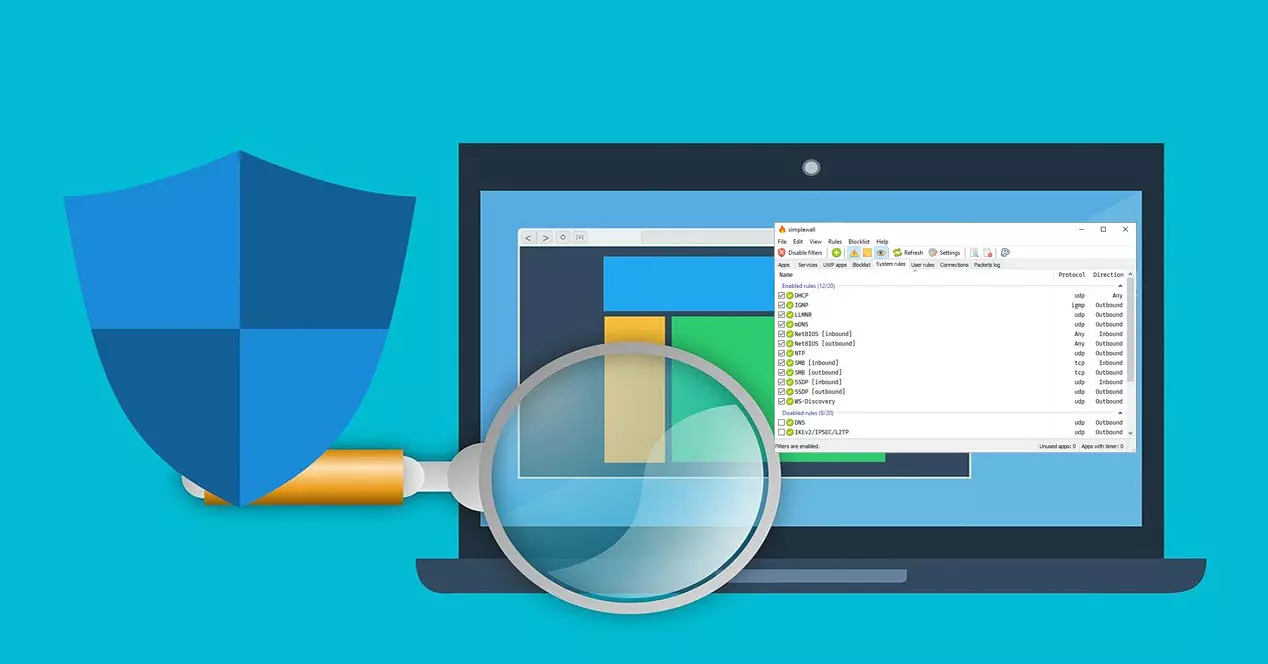
การมาถึงของ Windows 10 นั้นเป็นทั้งก่อนและหลังในระบบปฏิบัติการของ Microsoft ประสิทธิภาพที่ดีของ Windows Defender และไฟร์วอลล์ทำให้ผู้ใช้ไว้วางใจมากขึ้นเรื่อยๆ ด้วยเหตุนี้ เพื่อเสริมไฟร์วอลล์นี้ที่ติดตั้งและเปิดใช้งานโดยค่าเริ่มต้น วันนี้เราจะมาพูดถึง SimpleWall
SimpleWall คืออะไรและมีคุณสมบัติอย่างไร
ส่วน ซิมเพิลวอลล์, เราสามารถกำหนดให้เป็นเครื่องมือที่ใช้งานง่ายในการกำหนดค่าแพลตฟอร์มการกรอง Windows (WFP) ที่สามารถกำหนดค่ากิจกรรมเครือข่ายของคอมพิวเตอร์ของคุณได้ สิ่งสำคัญคือไม่ใช่อินเทอร์เฟซแบบกราฟิกสำหรับควบคุม Windows Firewall และจะไม่ทำการเปลี่ยนแปลงใดๆ การดำเนินการดังที่เราได้กล่าวไปแล้วนั้นอยู่บนแพลตฟอร์มการกรอง Windows (WFP) ในกรณีที่คุณไม่ทราบ มันคือชุดของ API และบริการระบบที่มีแพลตฟอร์มสำหรับสร้างแอปพลิเคชันการกรองเครือข่าย แพลตฟอร์มการกรองนี้ไม่ใช่ไฟร์วอลล์ แต่ต้องขอบคุณ SimpleWall เราจะสามารถสร้างกฎเครือข่ายของเราโดยใช้เทคโนโลยีนี้
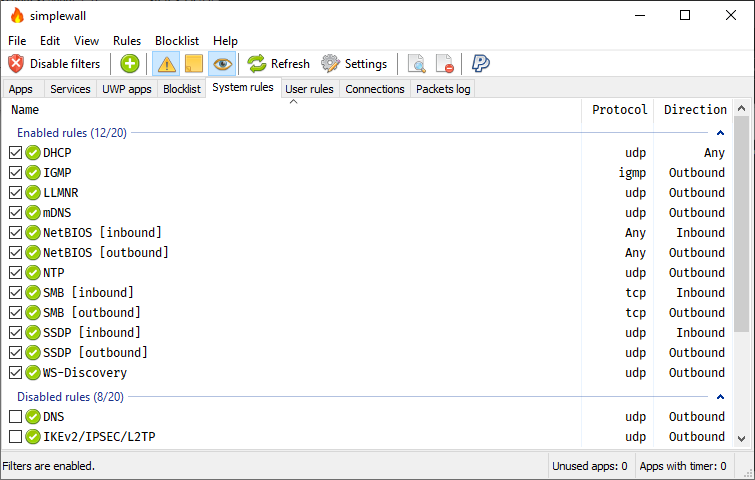
เกี่ยวกับคุณสมบัติของโปรแกรมที่เรามี:
- เป็นโอเพ่นซอร์สฟรี
- ส่วนต่อประสานกราฟิกอย่างง่ายที่ไม่มีป๊อปอัปอยู่
- ตัวแก้ไขกฎที่เราสร้างเองได้
- มีรายการบล็อกภายในเพื่อบล็อกการสอดแนมและการวัดทางไกลของ Windows
- มีบันทึกพัสดุที่สูญหาย
- รองรับบริการ Windows และร้านค้าของคุณ
- เข้ากันได้กับ IPv6 และการสนับสนุนตำแหน่ง
เกี่ยวกับการติดตั้งกฎเกณฑ์ เราสามารถเลือกได้ XNUMX แบบ บางส่วนเป็นแบบถาวรที่ทำงานจนกว่าคุณจะปิดใช้งานด้วยตนเอง ส่วนอื่นๆ เป็นรายการชั่วคราวที่หายไปหลังจากรีสตาร์ท เกี่ยวกับว่าการเชื่อมต่ออินเทอร์เน็ตถูกบล็อกหรือไม่เมื่อไม่ได้ใช้งาน simplewall คำตอบคือใช่ นั่นหมายความว่า หลังจากที่สร้างกฎของเราแล้ว เราต้องเปิดเครื่องมือ
ข้อกำหนดขั้นต่ำและการติดตั้งเครื่องมือ
สำหรับข้อกำหนดขั้นต่ำที่จะสามารถติดตั้งโปรแกรมนี้ได้นั้นจะต้องมีการติดตั้ง Windows 7, 8, 8.1 หรือ 10 บนคอมพิวเตอร์ของเรา เกี่ยวกับพื้นที่ที่ต้องการบนฮาร์ดดิสก์นั้นน้อยมาก เราต้องจำไว้ว่าตัวติดตั้งนั้นใช้พื้นที่น้อยกว่า 1 MB . ในกรณีของเรา การติดตั้งต้องใช้ 1.6 MB เวอร์ชันที่เราจะใช้เพื่อสร้างบทช่วยสอนแบบเรียบง่ายนี้คือ 3.43 แต่ถ้ามีเวอร์ชันที่ใหม่กว่า ขอแนะนำให้ใช้เวอร์ชันที่ทันสมัยที่สุด สิ่งแรกที่เราต้องทำคือเข้าไปที่เว็บไซต์ของผู้เขียน Henry++ โดยคลิ๊กที่ด้านล่าง ลิงค์ .
จากนั้นเราก็ลงไปที่ ดาวน์โหลด และดาวน์โหลดเวอร์ชันล่าสุดของโปรแกรมที่ลงท้ายด้วย setup.exe
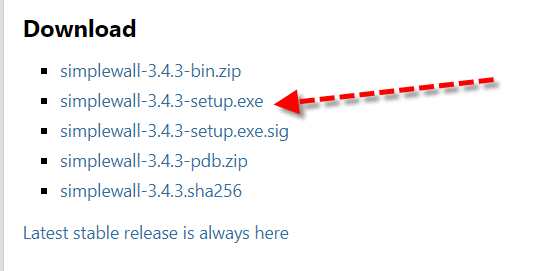
เมื่อดาวน์โหลดตัวติดตั้งแล้ว เราจะดำเนินการและหน้าจอต้อนรับเช่นนี้จะปรากฏขึ้นในตำแหน่งที่เราจะกดปุ่ม ถัดไป ปุ่ม:
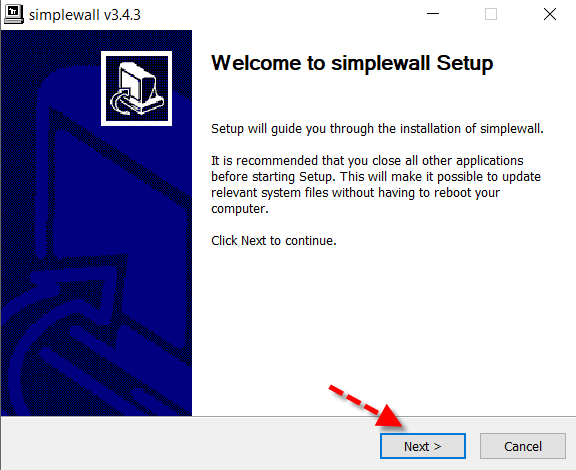
จากนั้นเรายอมรับข้อตกลงใบอนุญาตโดยเปิดใช้งานช่องที่เกี่ยวข้องและคลิกที่ปุ่มที่มีลูกศรสีแดง
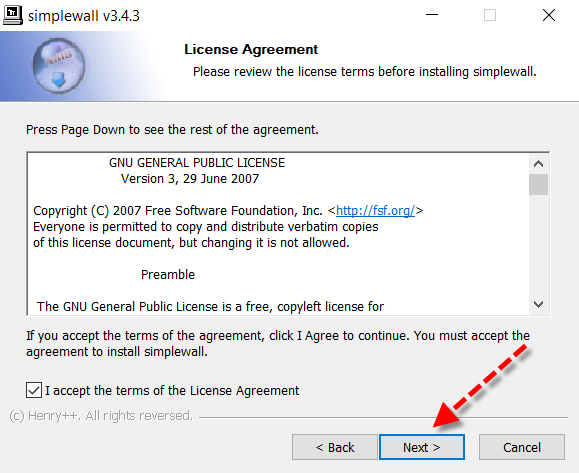
ต่อไป เราเลือกไดเร็กทอรีการติดตั้ง เว้นแต่จะมีเหตุผลพิเศษที่เราจะปล่อยให้ไดเร็กทอรีที่มาตามค่าเริ่มต้น
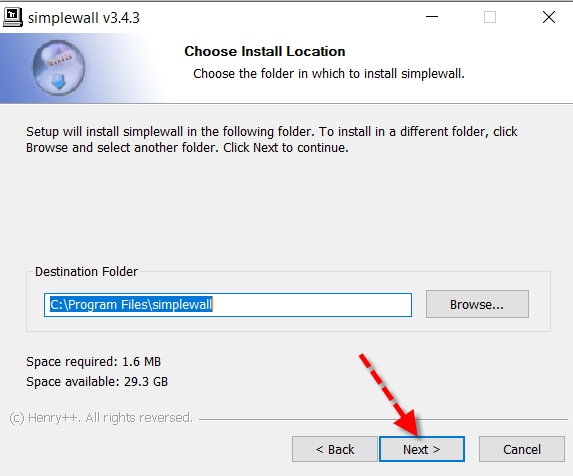
ที่นี่เราปล่อยให้คุณมีตัวเลือกที่คุณทำเครื่องหมาย เพื่อให้เราสามารถสร้างทางลัดบนเดสก์ท็อปและในเมนูเริ่มของ Windows
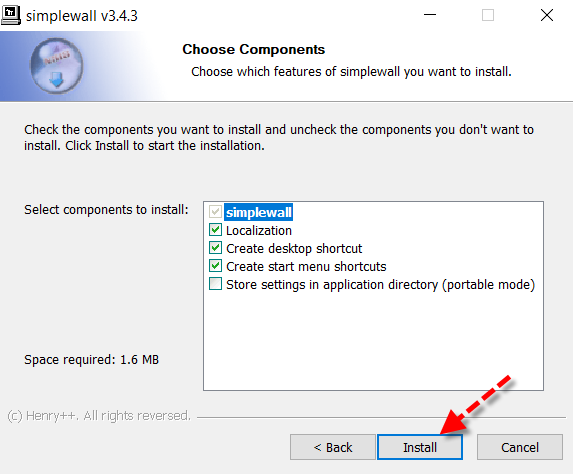
เมื่อการติดตั้ง simplewall สำเร็จ เราจะเห็นหน้าจอแบบนี้
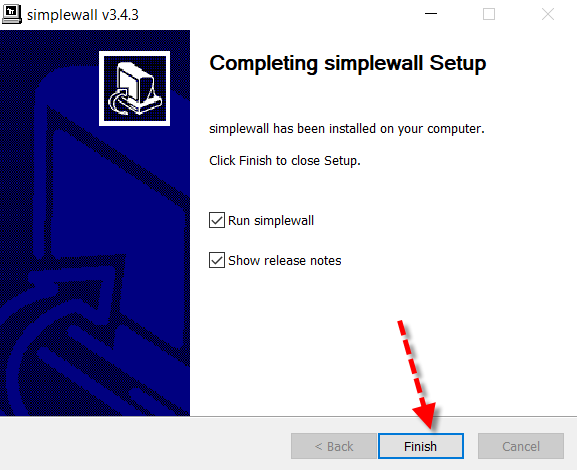
ถ้าเราคลิกที่ Finish ปุ่มตามค่าเริ่มต้นเพื่อสิ้นสุดการติดตั้ง โปรแกรมจะทำงานเป็นครั้งแรก
เริ่มต้นใช้งาน simplewall เพื่อกำหนดค่าไฟร์วอลล์
ในครั้งแรกที่เครื่องมือเริ่มทำงาน เราจะเห็นหน้าจอดังนี้:
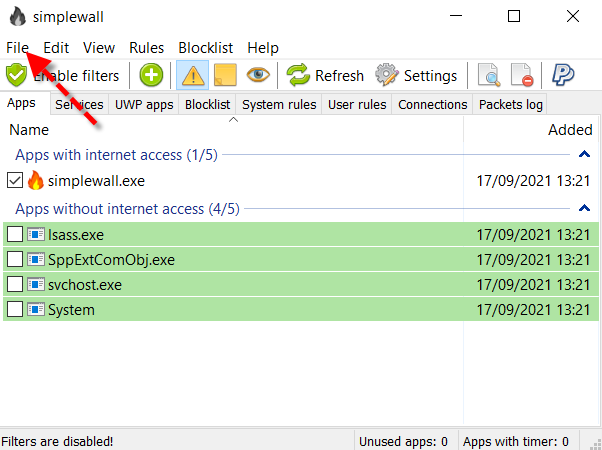
เนื่องจาก simplewall เป็นภาษาอังกฤษและสามารถใส่เป็นภาษาสเปนได้ นี่คือสิ่งที่เราจะเริ่มต้น การทำเช่นนี้เราไปที่ เนื้อไม่มีมัน และข้างในเราเลือก การตั้งค่า . ในส่วนทั่วไปใน ภาษาเรา เลือก สเปน และเราคลิกเพื่อปิด ตัวเลือกที่น่าสนใจที่ใช้กันมากใน “การตั้งค่าทั่วไป” คือ โหลดเมื่อเริ่มต้นระบบ เพื่อให้ทำงานเมื่อ Windows เริ่มทำงาน
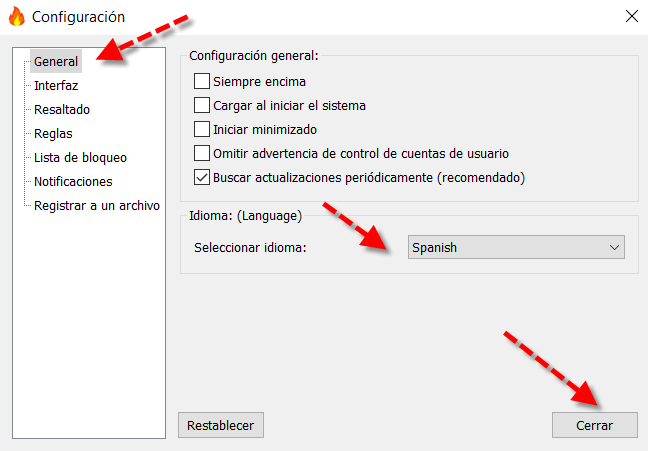
ตอนนี้เรามีทุกอย่างในภาษาสเปนแล้วและเราจะเห็นเมนูหลักของเครื่องมือนี้ที่คุณระบุด้วยกล่องสีแดง
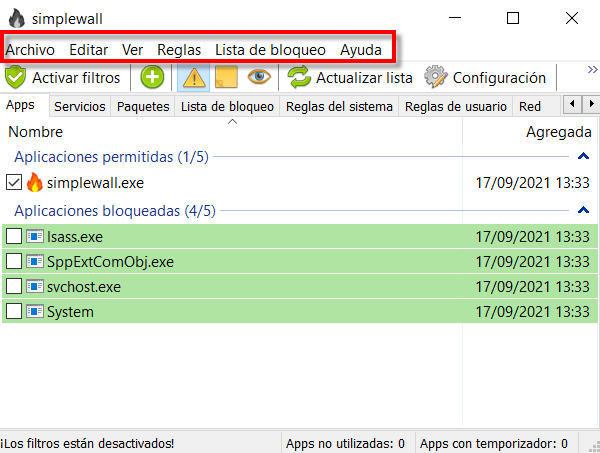
ที่นี่เรามีตัวเลือกเหล่านี้:
- เนื้อไม่มีมัน : เราสามารถเข้าถึงการตั้งค่าตัวเลือกและทำงานกับไฟล์ได้
- Edit : เพื่อล้างแอพที่ไม่ได้ใช้ ค้นหาและอัปเดตรายการ
- รายละเอียด : ใช้เพื่อเลือกตัวเลือกการแสดงผลและแบบอักษร
- กฎระเบียบ : ในการกำหนดค่าวิธีการทำงานของกฎ จะสะดวกที่จะปล่อยให้เป็นไปตามค่าเริ่มต้น
- รายการบล็อก : ใช้เพื่อกำหนดค่าวิธีการทำงานของรายการบล็อกและควรปล่อยทิ้งไว้ตามเดิม
- การช่วยเหลือ : เพื่อไปที่เว็บไซต์ของผู้เขียนเพื่อรับข้อมูล ตรวจสอบการอัปเดต และดูว่าเราได้ติดตั้งเวอร์ชันใด
ด้านล่างเรามีแผงปุ่มที่ช่วยให้เราเข้าถึงตัวเลือกที่สำคัญที่สุดของเมนูหลักหรือการสร้างกฎได้โดยตรง เช่น หากเรากดปุ่ม ” องค์ประกอบ ” เราจะไปยังตำแหน่งที่เปลี่ยนภาษาและพารามิเตอร์อื่น ๆ อีกมากมายโดยตรง หลังจากนั้นเราจะลงลึกด้วยปุ่มเพิ่มเติม
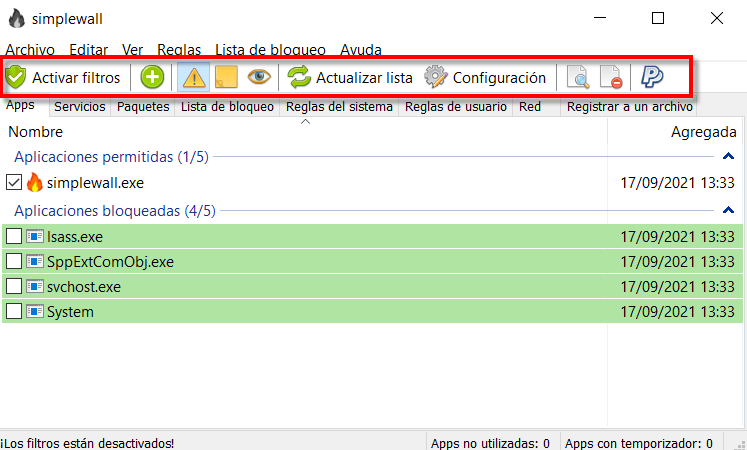
วิธีสร้างกฎ เปิดใช้งานตัวกรอง และอื่นๆ
ตอนนี้เป็นเวลาเริ่มทำงานกับ simplewall ใต้แผงปุ่ม คุณจะเห็นชุดของแท็บที่มีกล่องซึ่งคุณจะต้องใช้งาน แต่ละคนมีฟังก์ชั่นที่แตกต่างกันอย่างดี
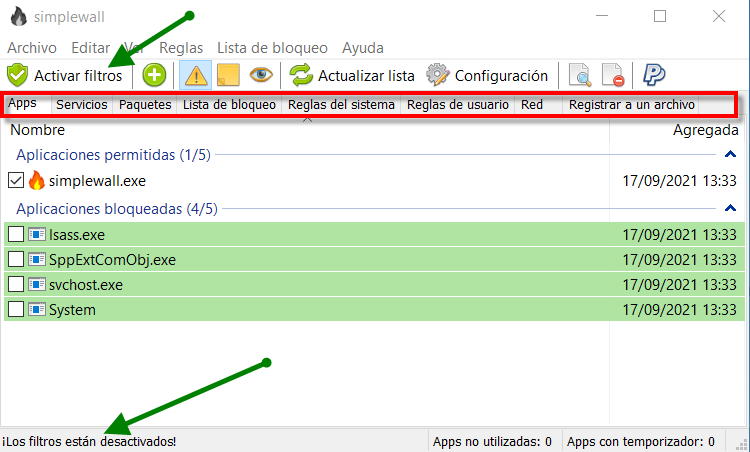
เนื่องจากเราต้องการทำงานกับแอปพลิเคชัน บริการ Windows รายการบล็อก และอื่นๆ เราจะต้องเลือกแท็บที่เหมาะสม โดยค่าเริ่มต้นจะอยู่ในส่วนแอพที่อ้างอิงถึงโปรแกรมและนั่นคือสิ่งที่เราจะใช้งาน สิ่งสำคัญอย่างหนึ่งที่ต้องจำไว้ก็คือ ในแท็บใดๆ ก็ตาม ดังที่เห็นได้ในตำแหน่งที่ระบุโดยลูกศรสีเขียวด้านล่าง ตัวกรองจะถูกปิดใช้งาน ดังนั้นหากต้องการให้นำไปใช้ คุณต้องคลิกที่ เปิดใช้งานตัวกรอง ปุ่ม
ในขณะนั้น simplewall ได้บล็อกการเชื่อมต่อของ Microsoft วันไดรฟ์ แอปพลิเคชัน. ที่ฉันใช้และต้องการ ฉันได้ให้ อนุญาต เพื่อสร้างกฎให้ฉัน หลังจากที่เราทำเช่นเดียวกันกับ Google ไดรฟ์.
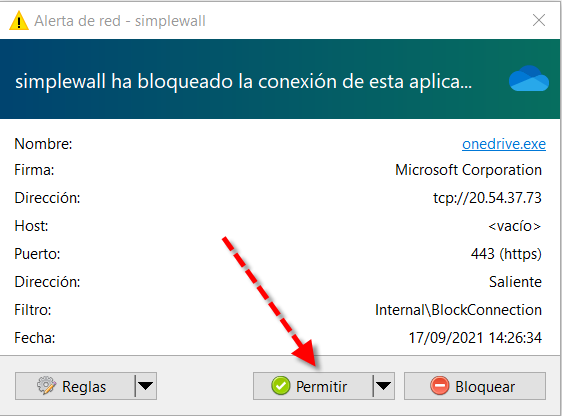
จากนั้นหลังจากร้องขอหลายครั้งที่จะให้เรา มันจะจัดประเภทโปรแกรมตามที่อนุญาต บล็อก และบล็อกอย่างเงียบๆ การเปิดใช้งานกล่องของโปรแกรมจะส่งผ่านไปยังที่อนุญาต
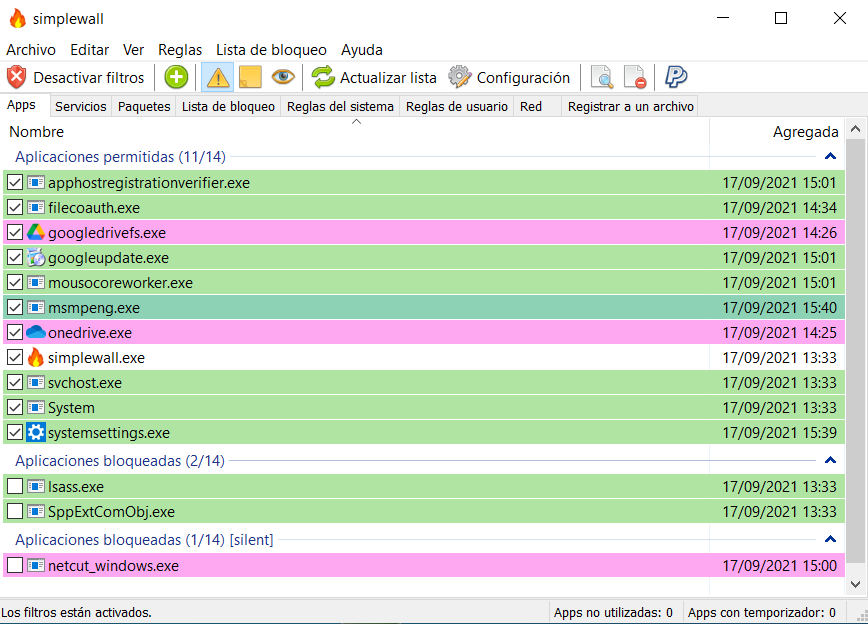
นอกจากนี้ เมื่อให้สิทธิ์การเข้าถึงกับกฎของเรา อนุญาต ปุ่มอนุญาตให้สร้างกฎชั่วคราวโดยคลิกที่ไอคอนสามเหลี่ยมสีดำกลับด้าน
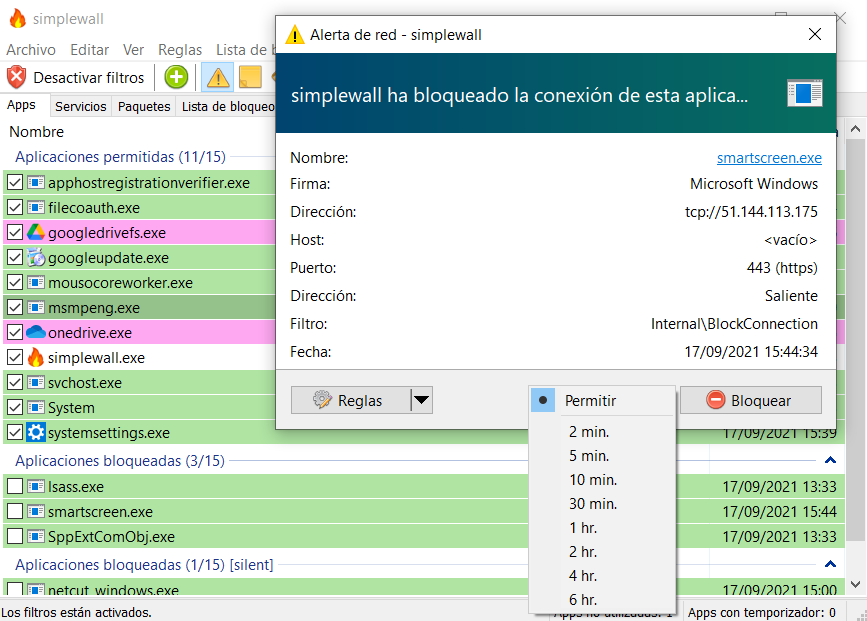
ในทางกลับกัน หากเราคลิกที่ปุ่มด้วย a + ทำเครื่องหมายด้วยลูกศรสีดำ เราสามารถสร้างกฎส่วนตัวของเราได้ ในกรณีนี้สำหรับ แอป แต่เราก็ทำในส่วนอื่นๆ ได้เช่นกัน
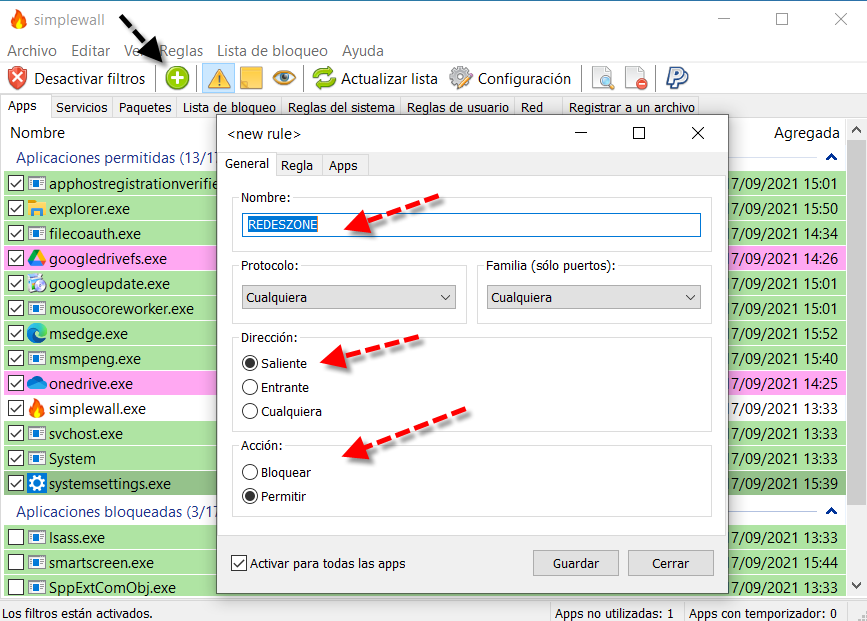
In General คุณใส่ชื่อของกฎ จากนั้นโปรโตคอลและตระกูลทางเลือก จากนั้นเรากำหนดทิศทาง ไม่ว่าจะเป็นขาเข้า ขาออก หรืออะไรก็ตาม และการดำเนินการที่จะอนุญาตหรือปิดกั้น ใน กฎ แท็บ เราสามารถทำงานกับ IP ในพื้นที่และระยะไกลพร้อมกับพอร์ตได้หากจำเป็น
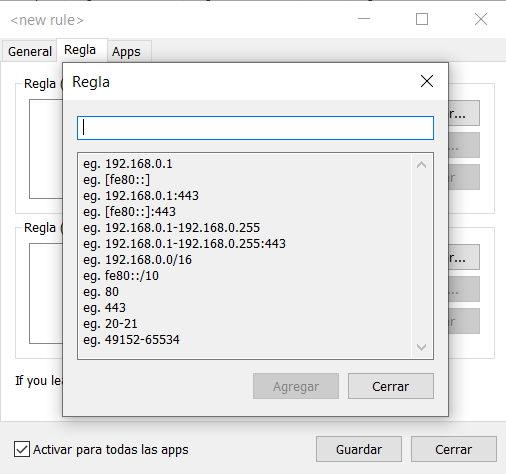
ในทางกลับกันใน แอป ส่วนเราสามารถกำหนดว่ากฎนี้ใช้กับโปรแกรมเฉพาะ หากไม่ได้เลือกอะไรไว้ จะมีผลกับแอปพลิเคชันทั้งหมด และเมื่อเสร็จแล้วเราก็คลิก ลด .
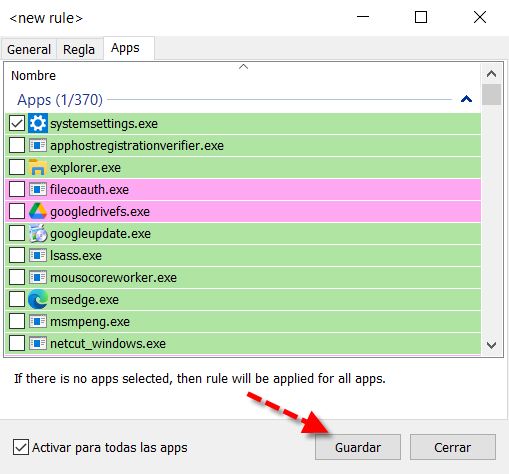
สุดท้ายนี้ หากเราต้องการเห็นกฎที่เราสร้างขึ้น เราจะไปที่ กฎผู้ใช้ แท็บ ที่นั่นเราสามารถลบ แก้ไข และดูว่ามีการใช้งานอยู่หรือไม่
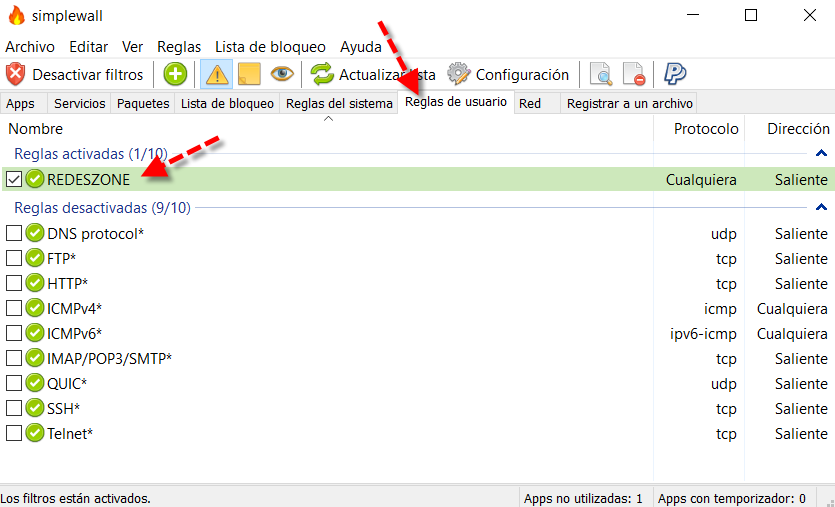
ดังที่คุณเห็นแล้ว SimpleWall จะช่วยให้เราจัดการไฟร์วอลล์ Windows ด้วยวิธีที่ง่ายมาก ขั้นสูง และการดำเนินการนั้นง่ายมาก หากคุณไม่ได้ใช้ไฟร์วอลล์ของ Windows Defender คุณสามารถใช้ SimpleWall นี้ได้ เนื่องจากจะช่วยอำนวยความสะดวกในการอนุญาตหรือปฏิเสธการเชื่อมต่อบนพีซี Windows ของคุณได้อย่างมาก